可以使用Excel表格的插入功能设置公式。
1.选中表格中需要计算的单元格区域。
2.在菜单栏的公式选项中点击插入函数。
3.在弹出的对话框选择需要的函数公式并点击确定,在弹出的窗口中选择要使用的单元格数据。
4.最后点击确定即可,在FX公式位置可看见计算公式。
5.根据以上步骤即可设置公式。
型号:华为 MateBook 14
系统:win10
软件:Microsoft Office Excel 2020

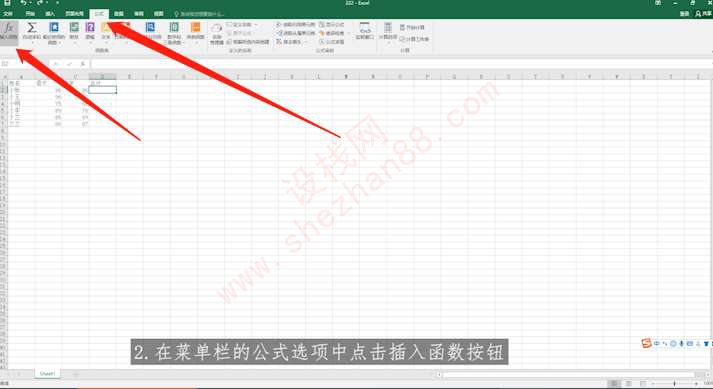
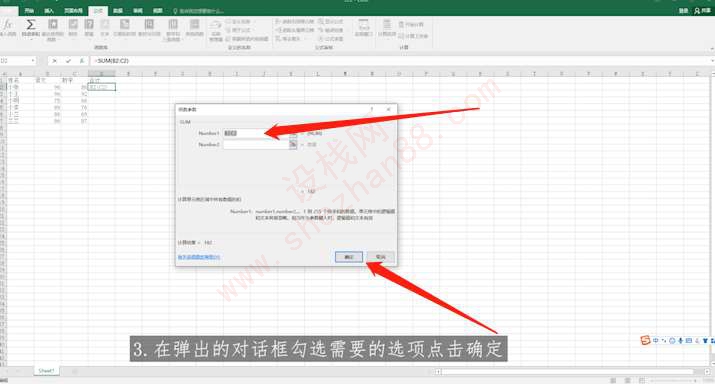
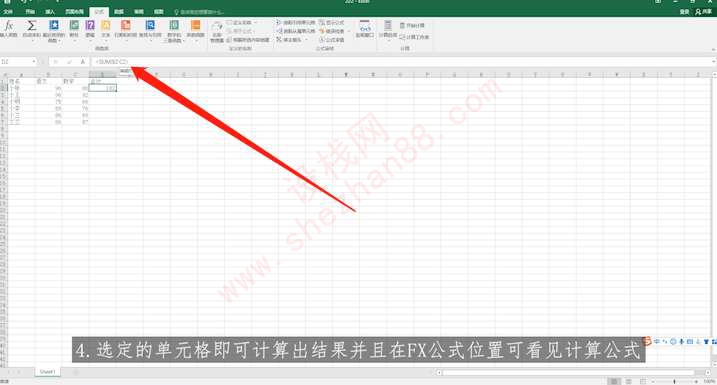
1.在公式选项中年点击插入函数按钮。 2.在FX公式位置可看见计算公式。
特别声明:本文为设栈网原创,禁止非法采集,违者必追究其责任。
本文章地址:https://www.shezhan88.com/video/1022609.html
请遵守评论服务协议,文明理性发言。网友评论仅表达个人观点,不代表本站同意其观点或证实其描述。
 01分15秒
01分15秒
 01分25秒
01分25秒

2020-08-15

2019-12-29

2019-12-25

2019-10-19

2019-12-30
 63
63
 63
63
 63
63
 63
63
 63
63
 63
63
 63
63
 63
63
 63
63
 63
63